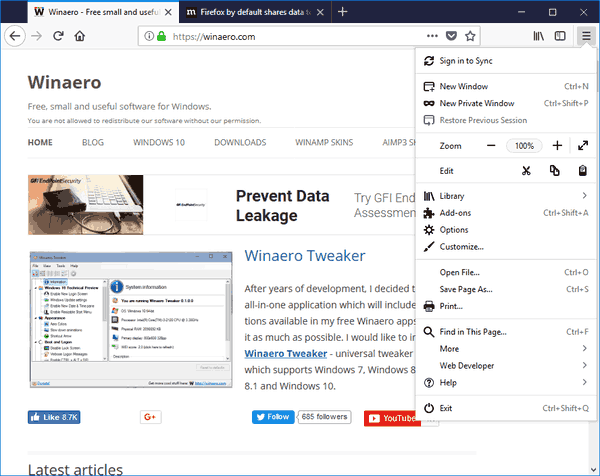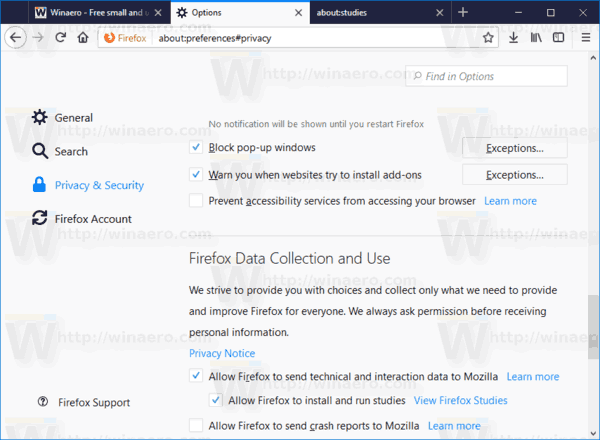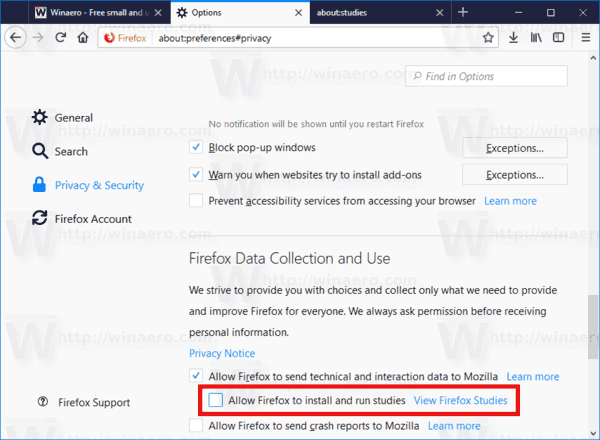Firefox-selaimen SHIELD-tutkimukset ovat käytössä tietyille käyttäjille. SHIELD Studies on erityisvaihtoehto, jonka avulla käyttäjä voi kokeilla erilaisia ominaisuuksia ja ideoita ennen kuin ne julkaistaan kaikille Firefoxin käyttäjille. Se on kuin Windows 10: n Insider-ohjelma, mutta sitä voidaan käyttää vain muutamiin selaimen kokeellisiin ominaisuuksiin. Katsotaanpa, miten se otetaan käyttöön tai poistetaan käytöstä.
kuinka tallentaa snapchatit ilman kuvakaappausta
Mainonta
Mozilla kuvaa sitä seuraavasti:
Kun tutkimus on saatavilla, sinut ilmoitetaan automaattisesti, jos täytät kriteerit. On tilanteita, joissa saatamme pyytää sinua ensin osallistumaan. Näin tapahtuu, kun tietyn tutkimuksen on kerättävä tietoja, jotka eivät kuulu oletusarvoisen tiedonkeruukäytännön piiriin. Näissä tilanteissa näet, että tutkimuksessa kerätyt tiedot paljastetaan kokonaan ennen kuin päätät osallistua. Firefox Pioneer on esimerkki valinnaisesta SHIELD-tutkimuksesta.
Kun tutkimus päättyy, lisäosa poistetaan käytöstä, mutta voit nähdä sen, joten sinulla on kirja siitä, mihin tutkimuksiin olet osallistunut.
Kirjoita, jos haluat nähdä tutkimukset, joissa olet mukananoin: tutkimuksetFirefox-osoitepalkkiin. SHIELD-tutkimusten poistaminen käytöstä Firefoxissa , tee seuraava.
SHIELD-tutkimusten poistaminen käytöstä Firefoxissa , tee seuraava.
- Suorita Firefox-selain.
- Napsauta hampurilaisen valikkopainiketta (työkalupalkin oikealla puolella oleva viimeinen painike).
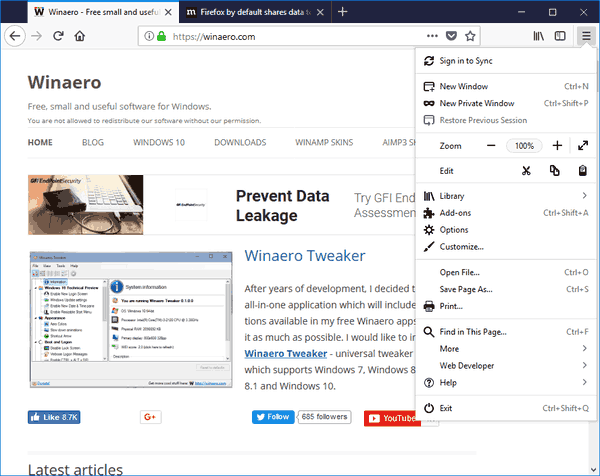
- Päävalikko tulee näkyviin. KlikkaaVaihtoehdot.
- Napsauta vaihtoehdoissaYksityisyys ja turvallisuusvälilehti vasemmalla.
- Selaa oikealla Firefox-tietokokoelmat ja käyttö -kohtaan.
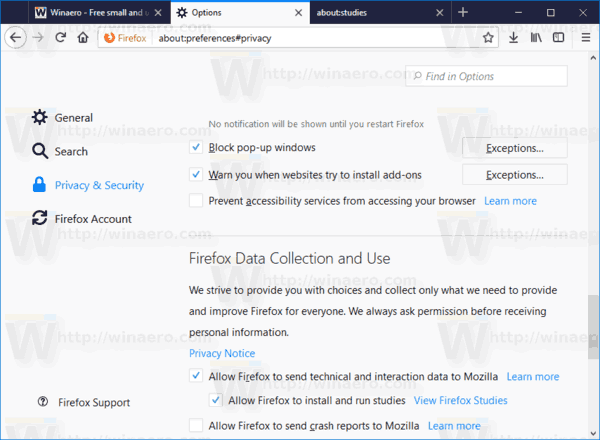
- Poista vaihtoehto käytöstäAnna Firefoxin asentaa ja suorittaa tutkimuksia.
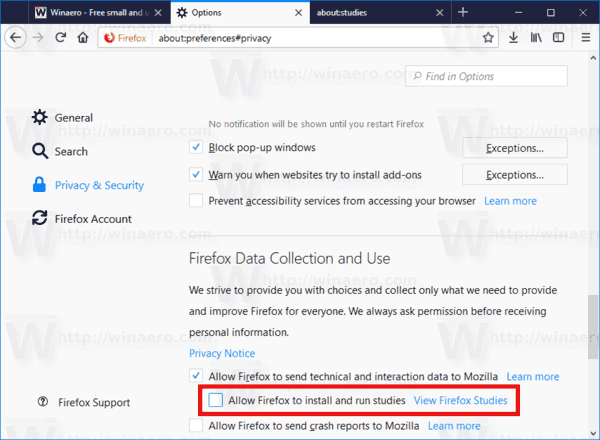
Olet valmis!
kuinka löytää kaikki valokuvat tietokoneeni ikkunoista 10
Vaihtoehto voidaan ottaa uudelleen käyttöön milloin tahansa. VaihtoehtoAnna Firefoxin lähettää teknisiä ja vuorovaikutustietoja Mozillallepitäisi olla käytössä, jotta pääset tutkimuksiin -valintaruutuun.
Vinkki: Voit käyttää nopeasti Tietosuoja ja turvallisuus -kohtaa asetuksissa kirjoittamalla seuraavan tekstin osoiteriville.
about: preferences # privacy
Kun painat Enter-näppäintä, Asetukset-sivu avautuu oikealle sivulle.